
Wir stoßen oft auf Situationen, in denen Word-Dokumente zu viele Leerzeilen enthalten, was die Schönheit des Lesens beeinträchtigt. Als Reaktion auf dieses Problem hat der PHP-Editor Xinyi speziell die Operationsmethode zum Löschen von Leerzeilen in Word kompiliert. Im folgenden Artikel werden verschiedene Methoden zum Löschen von Leerzeilen im Detail vorgestellt, um Ihnen dabei zu helfen, dieses Problem einfach zu lösen und das Leseerlebnis des Dokuments zu verbessern.
Erstens gibt es in Word zwei Arten von Leerzeilen: Die eine ist das Absatzumbruchzeichen durch Drücken der Eingabetaste und den Zeilenvorschub und die andere ist das Zeilenvorschubzeichen durch Drücken der Umschalt+Eingabetaste. Nehmen Sie den folgenden Text als Beispiel.
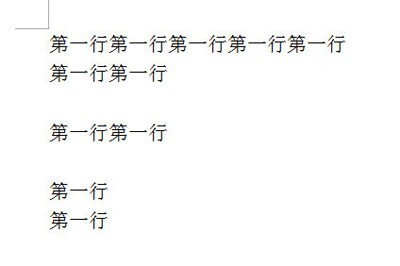
Drücken Sie die Tastenkombination STRG+H, um das Ersetzungsfenster zu öffnen, geben Sie ^p^p in den Suchinhalt ein und ersetzen Sie es dann durch ^p. Beachten Sie, dass das ^-Symbol im englischen Eingabemethodenstatus Umschalt+6 ist. Das ^p-Symbol steht für einen Absatzumbruch.

Klicken Sie nach der Eingabe auf „Alle ersetzen“. Anschließend werden Sie feststellen, dass die Leerzeilen gelöscht wurden.
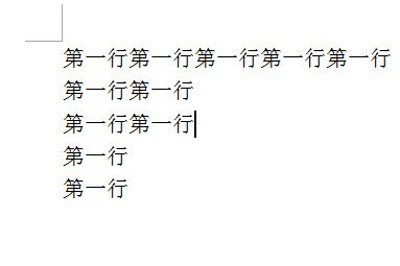
Wenn Sie das Zeilenumbruchzeichen löschen möchten, ändert sich der Eingabemodus in „Suchen und Ersetzen“. Geben Sie „^l“ in den Suchinhalt ein und klicken Sie dann auf „Alle ersetzen“.
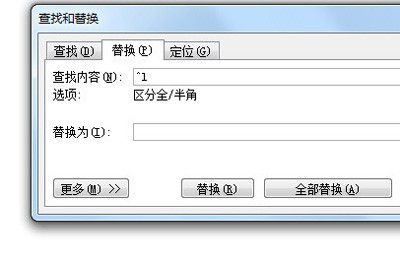
Glauben Sie, dass die Bedienung in Zukunft einfacher sein wird, nachdem Sie in diesem Artikel den Inhalt des Löschens von Leerzeilen in Word kennengelernt haben?
Das obige ist der detaillierte Inhalt vonSo löschen Sie Leerzeilen in Word. Für weitere Informationen folgen Sie bitte anderen verwandten Artikeln auf der PHP chinesischen Website!
 Verwendung der fopen-Funktion in Matlab
Verwendung der fopen-Funktion in Matlab
 So stellen Sie den IE-Browser wieder her, um automatisch zu EDGE zu springen
So stellen Sie den IE-Browser wieder her, um automatisch zu EDGE zu springen
 Einführung in die Bedeutung eines ungültigen Passworts
Einführung in die Bedeutung eines ungültigen Passworts
 So lösen Sie das Problem, dass die Datei msxml6.dll fehlt
So lösen Sie das Problem, dass die Datei msxml6.dll fehlt
 Linux-Netzwerkkarte anzeigen
Linux-Netzwerkkarte anzeigen
 Selbststudium für Anfänger in C-Sprache ohne Grundkenntnisse
Selbststudium für Anfänger in C-Sprache ohne Grundkenntnisse
 es6 neue Eigenschaften
es6 neue Eigenschaften
 So konfigurieren Sie das Standard-Gateway
So konfigurieren Sie das Standard-Gateway




